Исправьте зависание iPhone в FaceTime после обновления iOS 17 в 2024 году
Прошла неделя с тех пор, как я купил свой новый iPhone 14 Pro, и теперь я сталкиваюсь с критическими ситуациями при использовании FaceTime. Иногда мой iPhone 14 Pro зависает в FaceTime, камера FaceTime не работает на iPhone, iPhone блокируется в FaceTime и многое другое. Все эти ошибки расстраивают и служат препятствием, когда iPhone нам нужен больше всего. Проблемы с зависанием FaceTime обнаружены на других моделях iPhone.
Тем не менее, у меня есть лучшие решения для исправления зависания / зависания iPhone в FaceTime, я попробовал себя на своем iPhone и решил, что FaceTime не работает на iPhone за считанные минуты. Если вы хотите исправить различные ошибки FaceTime на iPhone, то прочитайте эту статью и избавьтесь от досадных сбоев при использовании FaceTime.
У вас возникли проблемы с FaceTime на любом iPhone? Другие симптомы, которые можно устранить с помощью следующих решений: iPhone зависает при вызове. Иногда iPhone зависает в конце FaceTime. Экран вызова FaceTime зависает и не реагирует на прикосновения.
Наиболее распространенные проблемы и рабочие решения для iPhone, зависшего во время видеовызова FaceTime
Исправление 1: выключите iPhone или выполните программный сброс
iPhone завис во время видеозвонка FaceTime. Этот параметр бесполезен и не может помочь. Выполните следующие шаги для жесткого перезапуска и перезагрузите iPhone.
Мы начнем с очень простого решения, позволяющего исправить зависание iPhone при вызовах FaceTime.
- Шаг №1: Зайдите в «Настройки» на вашем iPhone.
- Шаг № 2: Откройте «Общие».
- Шаг №3: Наконец, нажмите «Выключить» > «Выключить».
Подождите 1–2 минуты и снова включите его боковой кнопкой.
Исправление 2: принудительная перезагрузка iPhone
Если обычный перезапуск вам не помог, попробуйте этот метод принудительного перезапуска, который поможет вашему iPhone преодолеть незначительные проблемы с программным обеспечением.
 Жесткая перезагрузка iPhone: шаг за шагом
Жесткая перезагрузка iPhone: шаг за шагом
- Шаг № 1: Нажмите и отпустите кнопку увеличения громкости.
- Шаг №2: Нажмите и отпустите кнопку уменьшения громкости.
- Шаг №3: Наконец, «удерживайте боковую кнопку», пока не исчезнет логотип Apple.
Исправление 3. Проверьте наличие обновлений программного обеспечения.
Apple выпустит новое обновление прошивки в ближайшее время. Я бы посоветовал вам проверять раз в месяц. В противном случае вы можете включить автоматическое обновление программного обеспечения в настройках.
Перейдите в «Настройки» > «Основные» > «Обновление ПО» (Проверить наличие обновлений). Вот и все.
Исправление 4. Освободите хранилище и отключите фоновое обновление приложения.
Слишком много процессов, выполняемых параллельно на вашем iPhone, приводят к зависанию или зависанию устройства на прикосновения. Я рекомендую освободить хранилище и предоставить больше места для процессов для запуска больших приложений и процессов.
В противном случае вы можете отключить фоновое обновление приложения. Перейдите в «Настройки» > «Основные» > «Фоновое обновление приложения» > «Выкл.».
Исправление 5: Резервное копирование > Стереть > Чистая установка iOS > Восстановить.
Если ни одно из решений нам не подходит, последний вариант — восстановить iPhone. При восстановлении iPhone будут удалены все вредоносные элементы, а также необходимые файлы. Поэтому, если вы решили использовать этот вариант, сделайте резервную копию, если не хотите потерять данные.
Автоматически исправьте все внутренние ошибки, выполнив следующие действия. Сначала сделайте полную резервную копию вашего iPhone.
Теперь сотрите все настройки и содержимое вашего iPhone в «Настройки» > «Основные» > «Перенос или сброс iPhone» > «Стереть все содержимое и настройки» > выберите «Продолжить» или «Не сейчас» > «Ввести пароль для этого iPhone» > «Теперь введите экран». Если будет задан код времени, следуйте инструкциям на экране, чтобы завершить процедуру.
После этого теперь восстановите свой iPhone.
Теперь откройте iTunes на своем Mac или ПК.
Загрузите последние файлы прошивки iPhone, iPad и iPod Touch.
Подключите свой iPhone к iTunes через кабель Lightning, в iTunes вы увидите значок своего iPhone.
Нажмите «Значок iPhone» > перейдите к «Сводка» >
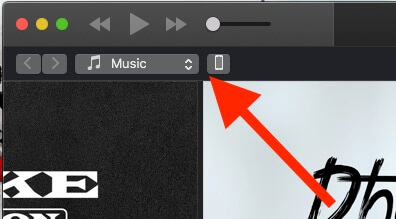
Нажмите «Option key» на клавиатуре Mac + нажмите «Восстановить iPhone».

Теперь просмотрите сохраненный ранее загруженный файл .ipsw по ссылке «О программе». Открой это.
Теперь дождитесь завершения процесса восстановления.
Исправление 6. Перейдите в службу поддержки Apple и передайте свое устройство для тестирования.
Apple предоставляет бесплатную поддержку для всех устройств Apple, независимо от того, находится ли ваше устройство на гарантии или нет. Но за повреждение оборудования будет взиматься плата за выход из гарантии.
Исправление 7: отключить и включить FaceTime
Принудительная перезагрузка iPhone вам не помогла? Не волнуйтесь, у нас есть больше потенциальных решений для устранения зависания iPhone во время вызовов FaceTime. При этом устранении неполадок мы отключим приложение FaceTime, а затем через несколько минут снова включим его. Давай сделаем это.
- Шаг №1: Откройте «Настройки».
- Шаг № 2: Найдите приложение «FaceTime», прокрутите вниз и увидите его.
- Шаг №3: Отключите FaceTime.
Вернитесь на главный экран, закрыв настройки. Выполните те же действия, что и выше, и включите FaceTime.
FaceTime также доступен на Mac. Хотите помочь с проблемами Mac FaceTime.
Исправление 8: сброс всех настроек
При сбросе всех настроек на вашем iPhone все настройки и настройки сети будут установлены по умолчанию. Поэтому, если вы сделали неправильный выбор, который может повлиять на зависание iPhone в конце звонка, это будет исправлено.
- Шаг №1: Перейдите в «Настройки» и откройте «Общие».
- Шаг № 2: Нажмите «Перенос или сброс iPhone». Теперь нажмите «Сбросить».
- Шаг №3: Нажмите «Сбросить все настройки».
Исправление 9: iPhone приближается к задней камере во время видеозвонка
FaceTime Удар по задней стороне корпуса iPhone рядом с камерой. Это естественное поведение Apple iPhone. Это старые проблемы, которые возникают и с новой моделью iPhone, и с версией iOS.
Чтобы снизить температуру задней панели iPhone, снимите крышку, закрывающую весь корпус. Или не ставьте iPhone на зарядку, пока вы используете его для видеозвонка или съемки камерой.





